cad可以打开pdf吗 CAD打开PDF文件的步骤
发布时间:2024-01-26 15:40:15 浏览数:
CAD是计算机辅助设计的缩写,是一种广泛应用于工程设计和制图领域的软件工具,通常情况下,CAD主要用于创建和编辑各种类型的图形和设计文件。许多人可能会好奇,CAD能否打开PDF文件呢?答案是肯定的。实际上CAD软件可以通过一定的步骤打开PDF文件,以便进行编辑和修改。下面将介绍CAD打开PDF文件的具体步骤,帮助读者更好地了解和应用CAD软件。
步骤如下:
1.打开AutoCAD软件。
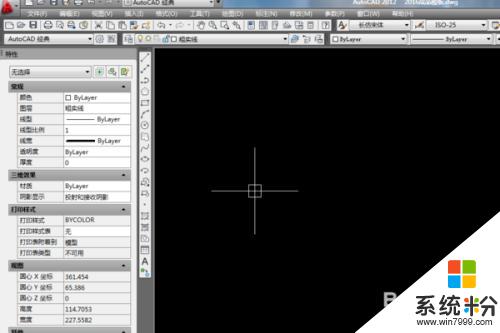
2.执行【插入】【PDF参考底图】。
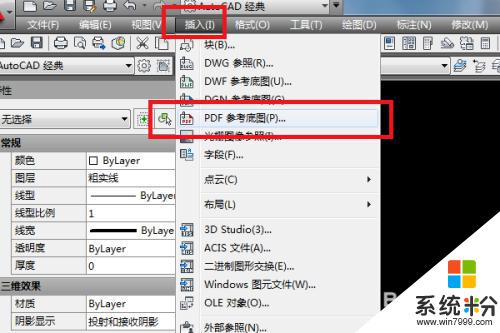
3.如下图所示,出现“选择参考文件”对话框(1号红色框选)。见2号框选,选中需要导入的PDF文件,点击2号红色框选中的“确定”
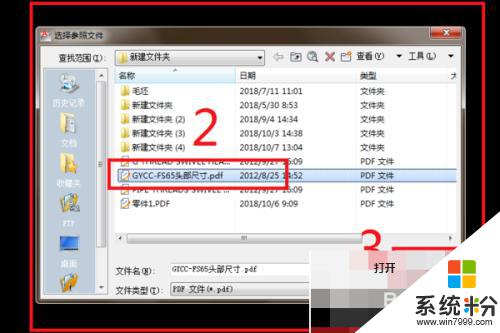
4.出现“附着PDF参考底图”对话框,我们什么都不用选,直接点击红色框选中的“确定”。
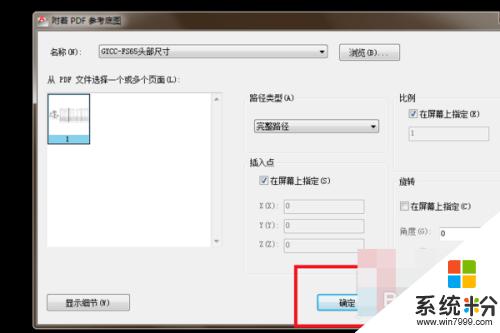
5.随手点击鼠标左键。
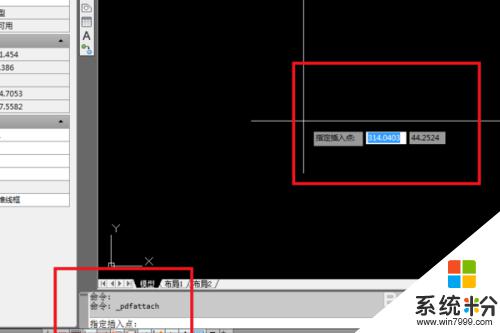
6.按一下键盘上的“回车”键。
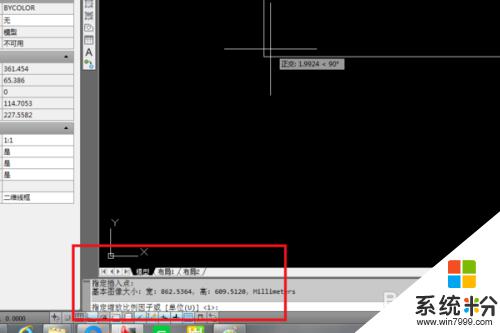
7.PDF插入成功了。
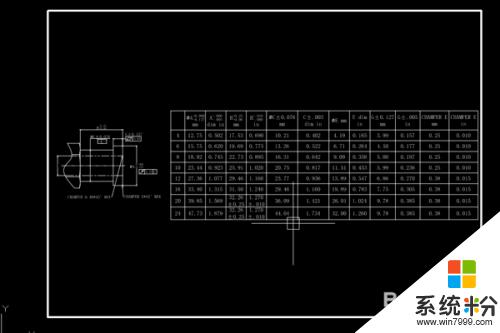
以上就是cad可以打开pdf吗的全部内容,有遇到相同问题的用户可参考本文中介绍的步骤来进行修复,希望能够对大家有所帮助。